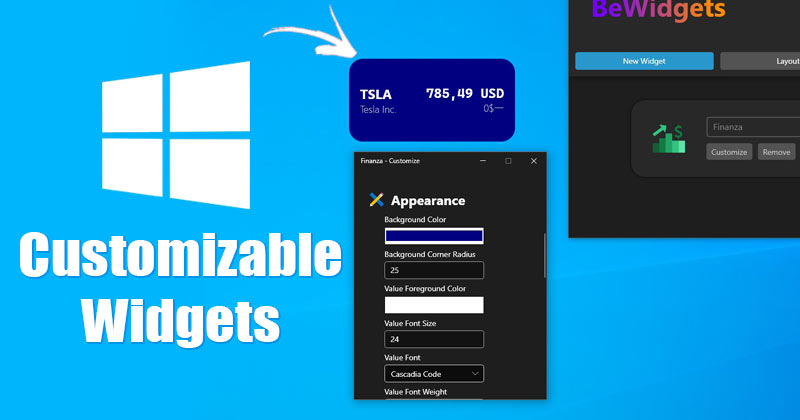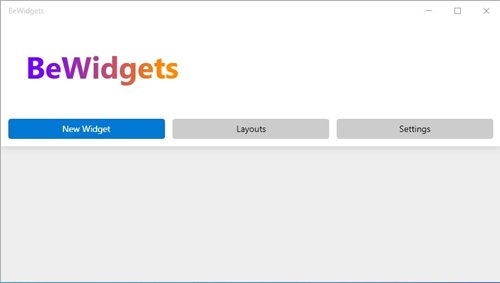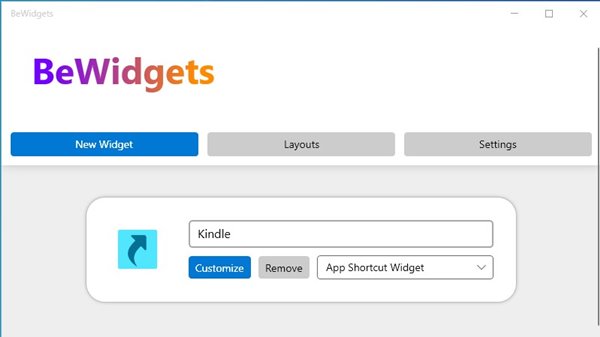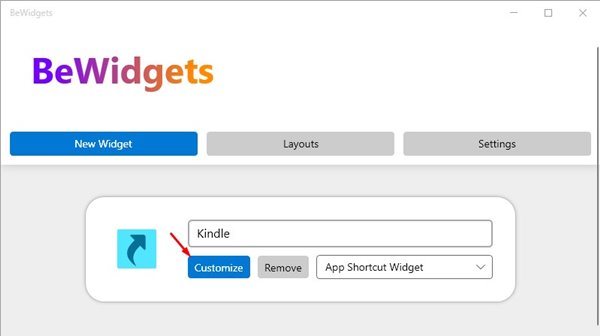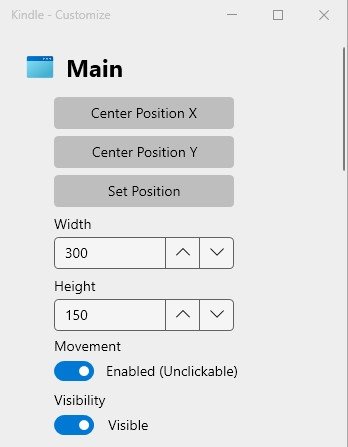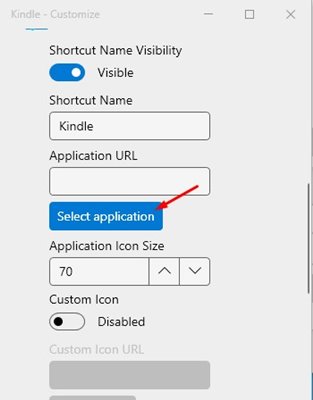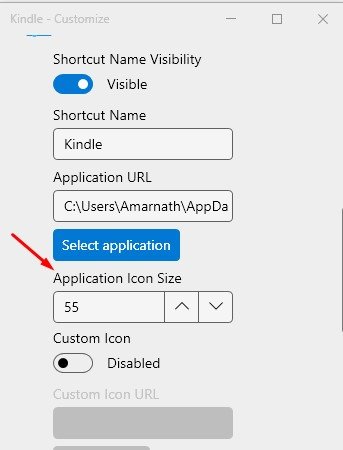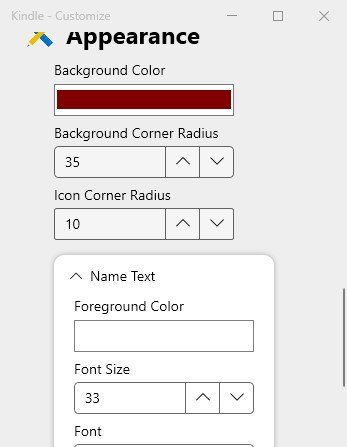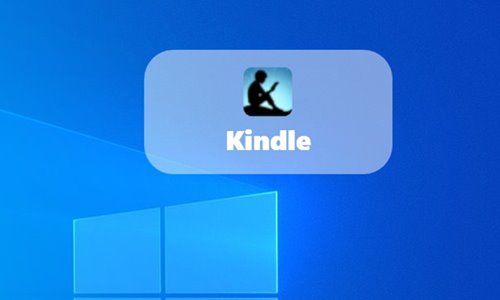Если вы использовали Windows 11, возможно, вы знаете, что в этой операционной системе есть встроенная панель виджетов, которая может отображать много информации. Однако то же самое недоступно в Windows 10.
В Windows 10 для получения поддержки виджета необходимо использовать стороннее приложение. На самом деле для Windows 11 доступно приложение, которое добавляет на рабочий стол полностью настраиваемые виджеты.
BeWidget — это приложение, которое позволяет создавать виджеты времени, даты, фотографий, ярлыков приложений, финансов и погоды и размещать их на экране рабочего стола Windows 11. Однако в ходе тестирования мы обнаружили, что BeWidgets совместим даже с Windows 10.
Также читайте: Как использовать анимированный GIF в качестве обоев рабочего стола в Windows
Как добавить настраиваемые виджеты в Windows 10/11
Это означает, что вы также можете использовать BeWidgets для размещения виджетов в вашей операционной системе Windows 10. Итак, в этой статье мы поделимся пошаговым руководством по добавлению настраиваемых виджетов на рабочий стол Windows 10/11. Давайте проверим.
1. Прежде всего откройте эту веб-страницу и установите приложение BeeWidgets на свое устройство. Вы также можете установить BeWidgets на свой ПК с Windows напрямую через Microsoft Store.
2. После установки откройте приложение BeWidgets на своем устройстве Windows.
3. Теперь вы увидите интерфейс, как показано ниже. Вам нужно нажать кнопку Новый виджет, чтобы создать новый виджет.
4. Вам необходимо дать имя новому виджету и в раскрывающемся меню выбрать тип виджета.
5. Например, здесь я хочу создать виджет для приложения Amazon Kindle. Для этого я выбрал виджет ярлыка приложения и назвал его Kindle.
6. Теперь нажмите кнопку Настроить, чтобы настроить виджет.
7. Вы можете настроить Положение виджета в главном разделе.
8. Теперь прокрутите вниз настройки. Затем нажмите кнопку Выбрать приложение и выберите исполняемый файл Kindle.
9. Далее вам нужно отрегулировать размер значка виджета. Настройте его по своему желанию.
10. Теперь прокрутите вниз до «Внешний вид». Здесь вы можете изменить цвет фона, радиус угла, толщину шрифта, стиль шрифта, размер шрифта и многое другое.
Вот и все! Вы сделали. Вот как вы можете создавать настраиваемые виджеты в Windows 10/11.
Итак, это руководство посвящено тому, как добавить настраиваемые виджеты на рабочий стол Windows 10/11. Надеюсь, эта статья вам помогла! Пожалуйста, поделитесь им также со своими друзьями. Если у вас есть какие-либо сомнения по этому поводу, сообщите нам об этом в поле для комментариев ниже.